إذا كنت تعيش في مجمع سكني أو أي منطقة متكدسة سكانيًا، فمن المؤكد أنك ستعاني من بعض المشاكل فيما يتعلق بجودة الاتصال اللاسلكي، وهذا بسبب التداخلات التي تحدث بين ترددات الواي فاي الخاصة بشبكتك وشبكات جيرانك اللاسلكية. من بطء سرعة الانترنت إلى ضعف الإشارة وتدني التغطية اللاسلكية والعديد من المشاكل الأخرى التي تحدث نتيجة تشويش ترددات الواي فاي الخارجية على ترددات الواي فاي الخاصة بك.
ترددات الواي فاي
ولكن ما هي ترددات الواي فاي ولماذا يُستحسن من ضبطها يدويًا على قنوات معينة؟ باختصار شديد، جهاز الراوتر المنزلي لديك أشبه بجهاز الراديو في سيارتك، فهو يستقبل الإرسال عبر ترددات لاسلكية معينة. فإذا قمت بضبط التردد بشكل صحيح، فسوف تسمع صوت إذاعات الراديو بشكل واضح، وإذا لم تقم بضبطها بشكل صحيح، فلن تسمع سوى التشويش أو لن تسمع أي شيء على الإطلاق. هذا هو نفس السيناريو الذي يحدث مع أجهزة الراوتر اللاسلكية. فإذا لم تقم بضبط ترددات الواي فاي على الموجات الصحيحة، فستعاني من بعض المشكلات التي تؤثر على تجربة الاتصال اللاسلكي لديك.
قد يهمك: تحليل اشارة الواي فاي وقياس قوتها على الهاتف والكمبيوتر
اعتمادًا على نوع الجهاز، فتبث أجهزة الراوتر ترددات الواي فاي على ثلاث ترددات رئيسية، 2.4GHz و 5GHz و 6GHz. وبالرغم من ذلك، فإن أجهزة الراوتر لا تبدأ في بث البيانات عبر هذه الترددات بشكل صريح إلا بعد أن يتم تقسيمها إلى مجموعة من أطياف الواي فاي الفرعية التي يتم الإشارة إليها باسم “القنوات” لتحسين جودة ودقة الإرسال. لذا، يجب معرفة كفية العثور على أفضل قناة WiFi لزيادة سرعة الإنترنت.
■ ما هو عدد ترددات الواي فاي اللاسلكية؟
مثلما أشرنا منذ قليل، تبث أجهزة الراوتر الموجات اللاسلكية عبر مجموعة فرعية من الأطياف داخل ثلاث ترددات الواي فاي الرئيسية وهي 2.4GHz و 5GHz و 6GHz. يقدم التردد الأول 2.4GHz ما يصل إلى 14 قناة قابلة للاستخدام. ولكن بالرغم من ذلك، فإن أفضل قنوات الواي فاي على تردد 2.4GHz هي 1 و 6 و 11 لأنها أفضل قنوات الواي فاي التي لا تتداخل مع بعضها البعض.
يقدم تردد 5GHz ما يصل إلى 130 قناة تعمل أطيافها ابتداءً من 5GHz وحتى 5.8GHz. ومن السهل معرفة أفضل قنوات الواي فاي على تردد 5 جيجاهرتز. يحتوي التردد الثالث 6GHz على 200 قناة واي فاي تعمل أطيافها ابتداءً من 5.9GHz وحتى 7.1GHz. الوفرة الأكبر في عدد القنوات على ترددات الواي فاي بسرعة 5GHz و 6GHz تعني القدرة على استخدام عدد أكبر من القنوات التي تعاني من أقل نسبة من التداخلات. كلما قلت التداخلات، كلما قلت مشكلات الانترنت اللاسلكية بشكل عام.
■ أهمية ضبط ترددات الواي فاي يدويًا
كما أوضحنا في المقدمة، فالأمر أشبه بمحطات الإذاعة التي تسمعها عبر راديو سيارتك. من المؤكد أنك لاحظت في إحدى المرات أن صوت الإذاعة لا يخلو من التشويش عندما تحاول ضبطها على تردد معين، بينما يتحسن صوت الإذاعة بوضوح بمجرد أن تنتقل إلى تردد مختلف. في بعض الأحيان، من الممكن أن تكتشف أن هناك محطات إذاعة متداخلتنا على تردد واحد، الأمر الذي سيتسبب لك في عدم فهم أي شيء من كلتا الإذاعتين.
نفس هذا التشويش والتداخلات تحدث بالمثل مع ترددات الواي فاي، ولكنها تكون أسوأ قليلاً من تشويش راديو سيارتك، وهذا لأن ترددات الواي فاي مسؤولة عن إرسال واستقبال كميات هائلة من البيانات كل ثانية. ربما تتمتع أجهزة الراوتر بالقدر الكافِ من الذكاء للتعامل مع مثل هذه المشكلات، ولكنها ليست مؤهلة لإصلاح كل شيء من نفسها. بمعنى أن هناك بعض أجهزة الراوتر التي تستطيع التبديل بين قنوات الواي فاي بشكل تلقائي، ولكنها ليست بهذا القدر من الذكاء لكي تستطيع تبديل ترددات الواي فاي من تلقاء نفسها.
فإذا انتهى بك الأمر باختيار تردد واي فاي وقناة واي فاي مماثلة لعدد كبير من جيرانك، فسوف تواجه جميع أشكال مشكلات التداخلات والتشويش في الإشارة اللاسلكية. لذلك، يجب أن تختار ترددات الواي فاي والقنوات الأقل ازدحامًا للحصول على إشارة لاسلكية قوية مع أقل نسبة ممكنة من التشويش.
ولكن ضبط الراوتر على أفضل قنوات الواي فاي يتطلب معرفة أقل قنوات الواي فاي ازدحامًا بالمقام الأول. لذلك، ستحتاج لاستخدام بعض الأدوات التي تقيس لك نسبة ازدحام ترددات الواي فاي المحيطة بمسكنك لكي تتخذ قرارًا مستنيرًا في التبديل إلى الترددات أو القنوات الأقل ازدحامًا.
اقرأ أيضًا: أهم إعدادات الراوتر التي يجب تغييرها للحصول على أفضل أداء
■ ما هي البرامج التي يمكنك استخدامها
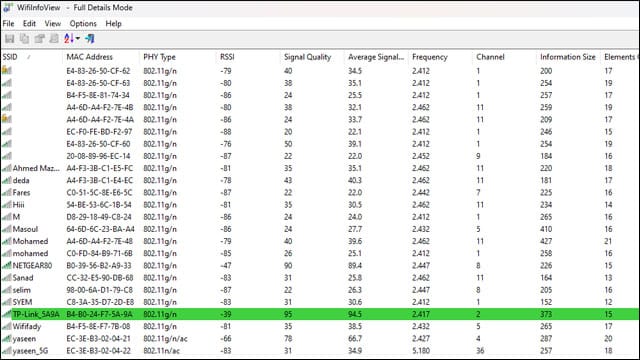
هناك قائمة كبيرة من البرامج التي يمكنك استخدامها لمعرفة قنوات الواي فاي الأقل ازدحامًا في محيط منطقتك، بعضها مجاني ومعظمها مدفوع الثمن. ولكننا نوصي باستخدام أداة WifiInfoView لأنها مجانية وخفيفة الوزن ولا تتطلب حتى التثبيت على الجهاز، كما إنها من تطوير شركة موثوقة جدًا موجودة منذ تسعينيات القرن الماضي ولا خطر منها على بياناتك أو معلومات الشبكة الخاصة بك.
قم بتحميل الأداة من أسفل رابط الصفحة المُرفقة بالأعلى، وفك الضغط عنها وتشغيلها من الأيقونة الأساسية القابلة للتشغيل وسوف تحصل على واجهة مستخدم شبيهة بنفس الواجهة الموجودة في الصورة السابقة المعروضة أمامك. إذا نظرت إلى هذه الصورة فسوف تلاحظ أن أغلب السكان المحيطين بي في منطقة إقامتي يعتمدون على قناة 11 و 1. لذلك، قد يكون من الأفضل التبديل إلى قناة رقم 6 لأنها من بين أفضل ثلاث قنوات بعد 1، 11 في القدرة على تفادي التداخلات والتشويش.
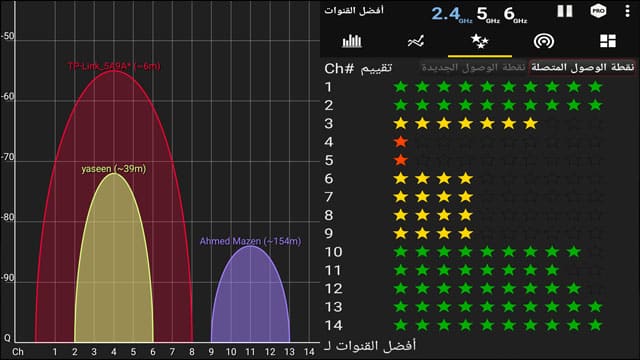
إذا كنت تفضل استخدام تطبيق على هاتفك الأندرويد بدلاً من الكمبيوتر، فهناك آلاف التطبيقات المتاحة بشكل مجاني على متجر جوجل بلاي. أحد أفضل التطبيقات التي عثرنا عليها هو تطبيق Wifi Analyzer وأكثرها شهرة أيضًا وربما قمت باستخدامه سابقًا لسبب من الأسباب. بمجرد تشغيل التطبيق سيعرض لك قائمة من قنوات الواي فاي قيد التشغيل في منطقتك على شكل مخطط رسم بياني يوضح لك جودة وقوة الإشارة بوحدة الديسبل على كل قناة متاحة أمامك.
لجعل الأمور أسهل قليلاً، فكل ما عليك فعله هو النقر فوق أيقونة النجوم الثلاثية المتواجدة في منتصف شريط الأدوات العلوي. سيعرض لك التطبيق حينها أفضل وأسوأ القنوات المتاحة أيضًا. كلما ازدادت عدد النجوم الخضراء أمام قناة معينة، كلما اعتبرها التطبيق القناة الأفضل والأقل ازدحامًا بالنسبة لك تحديدًا. وستجد أيضًا توصية إضافية في أسفل النافذة بالقنوات الأفضل على ترددات الواي فاي التي تتصل عليها في ذلك الوقت بالتحديد.
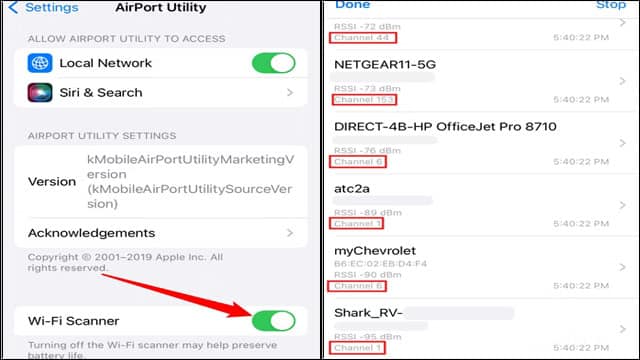
أما بالنسبة لنظام iOS فأنت لا تحتاج لوضع ثقتك في أي تطبيق خارجي لأنه لا يوجد بالمقام الأول أي تطبيقات واي فاي مسموح به على المتجر، بالإضافة إلى أنه بإمكانك استخدام التطبيق المُثبت مُسبقًا على هاتفك الايفون أو جهاز الايباد الخاص بك باسك AirPort Utility. قم بفتح تطبيق الإعدادات وقم بالتمرير للأسفل وانقر فوق تطبيق “AirPort Utility” ثم قم بفتح إعدادات التطبيق وقم بتفعيل المؤشر بجانب “WiFi Scanner”.
بعد ذلك، افتح التطبيق من الشاشة الرئيسية وانقر فوق زر “Scan” لعمل مسح لجميع شبكات الواي فاي المحيطة بك. بعد لحظات قليلة، سترى قائمة بجميع شبكات الواي فاي وعناوين MAC الخاصة بها، فضلاً عن ترددات الواي فاي والقنوات التي تستخدمها. إذا كنت تصر على استخدام برنامج خارجي، فيجب أن تقوم بعمل جليبريك (كسر حماية) لهاتفك من أجل تحميل تطبيق مثل WiFi Explorer من منصة Cydia.
■ تغيير ترددات الواي فاي والقنوات
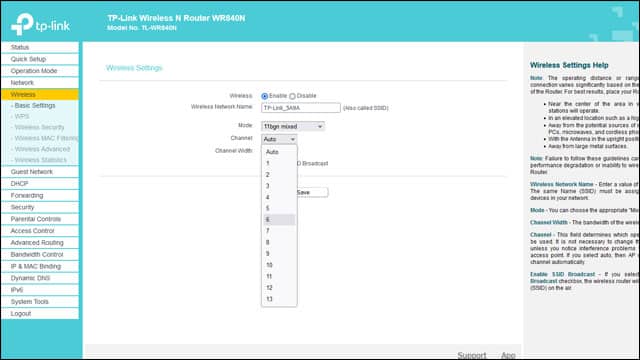
إن تغيير ترددات الواي فاي أمرًا في غاية السهولة، ولكن الطريقة تختلف حسب اختلاف طرازات الراوتر والشركة المُصنعة. سيتوجب عليك الدخول إلى اعدادات الراوتر من الموبايل أو الكمبيوتر أولاً. يجب معرفة عنوان IP الراوتر بأي طريقة لكي تتمكن من الدخول إلى الاعدادات.
بعد ذلك، ابدأ بالبحث عن خيار “Channels” وغالبًا ستجدها ضمن إعدادات “Wireless Settings”. بمجرد العثور عليها، قم بالتبديل إلى ترددات الواي فاي أو قنوات الواي فاي التي تعتقد أنها مناسبة لجهازك والتي تواجه أقل عددًا من التداخلات بناءً على ما تم التوصية به في التطبيقات التي نصحنا باستخدامها بالأعلى.
الخاتمة
إذا اتضح لك أن هناك العديد من الاتصالات القريبة منك التي تتداخل مع جميع قنوات الواي فاي المتاحة على تردد 2.4GHz، فيجب أن تفكر بالتبديل إلى ترددات الواي فاي الأخرى مثل 5GHz أو 6GHz. نأمل أن يكون لديك راوتر ثنائي أو ثلاثي النطاق لكي تتمكن من فعل ذلك. بطبيعة الحال ترددات 5GHz و 6GHz هي الأسرع في إرسال واستقبال البيانات وتتمتع بأقل زمن وصول للبيانات، ولكنها ليست جيدة للغاية من حيث مساحة التغطية أو قدرتها على اجتياز الحوائط العازلة والحواجز.
اقرأ المزيد: افضل 3 راوترات في العالم لعام 2024 وفقًا لآراء الخبراء
******************

